Win10重装之后没有声音最常见的解决方法(2)
来源:pe吧 作者:Bill 发布于:2018-11-02 11:44:18 浏览:2379
最近似乎好多win10的用户在重装完系统之后,发现电脑没声音了,试过很多种解决方法,但是就是没有解决到问题,那么上一次PE吧给大家带来了Win10重装之后没有声音最常见的解决方法之一,这次来给大家带来Win10重装之后没有声音最常见的解决方法之二。
方法/步骤:
1、桌面右键点击此电脑,在打开的菜单项中选择管理,打开计算机管理;
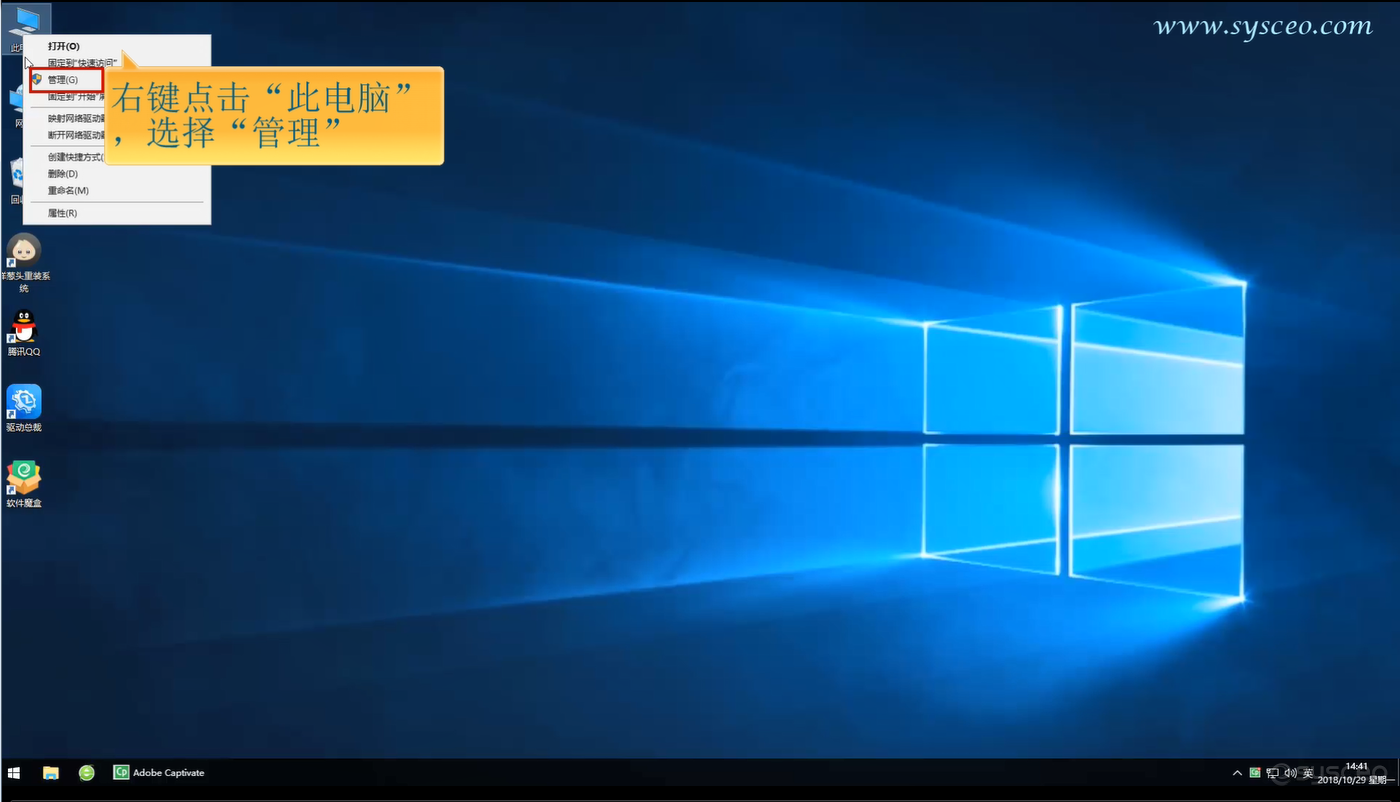
2、在计算机管理界面,点击服务和应用程序,选择服务;
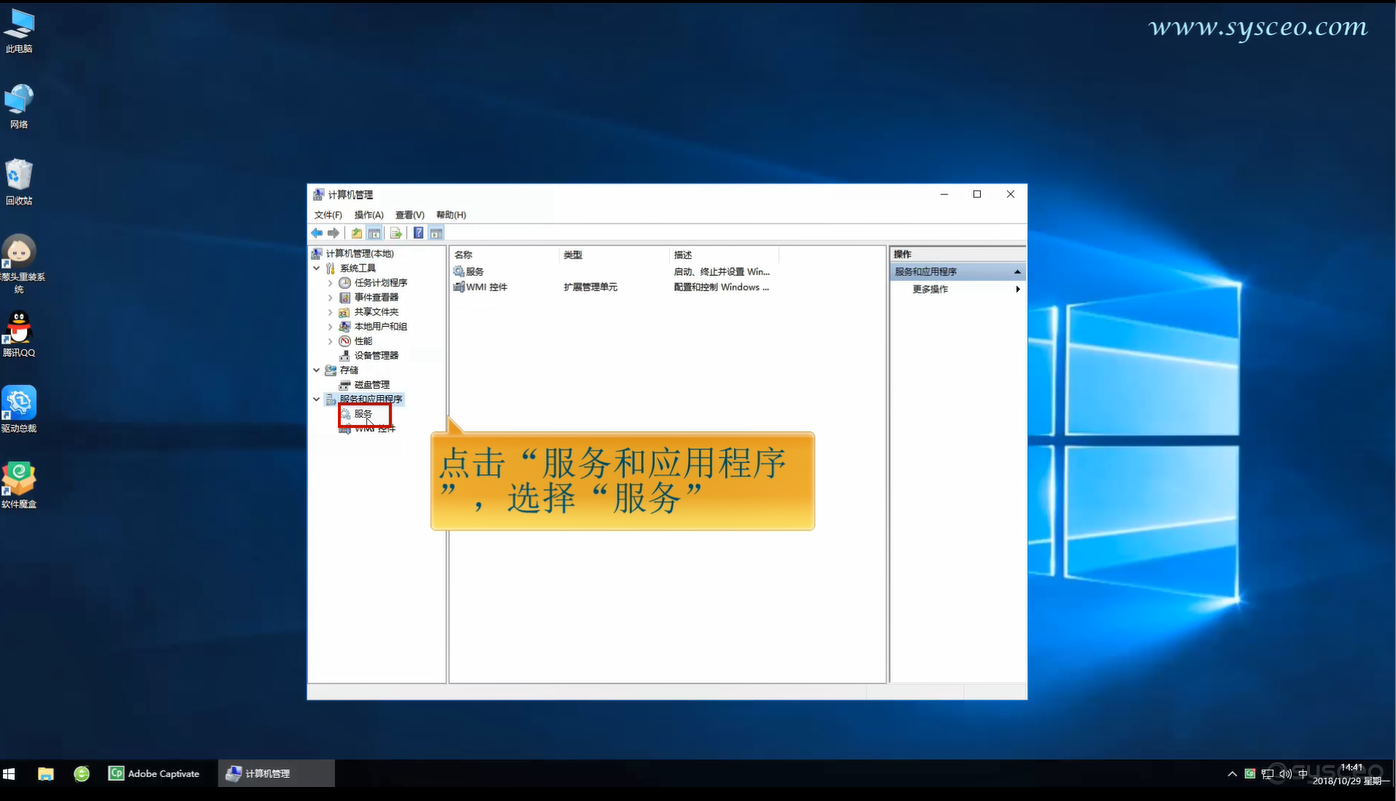
3、在服务列表中找到并双击打开 Windows Update;
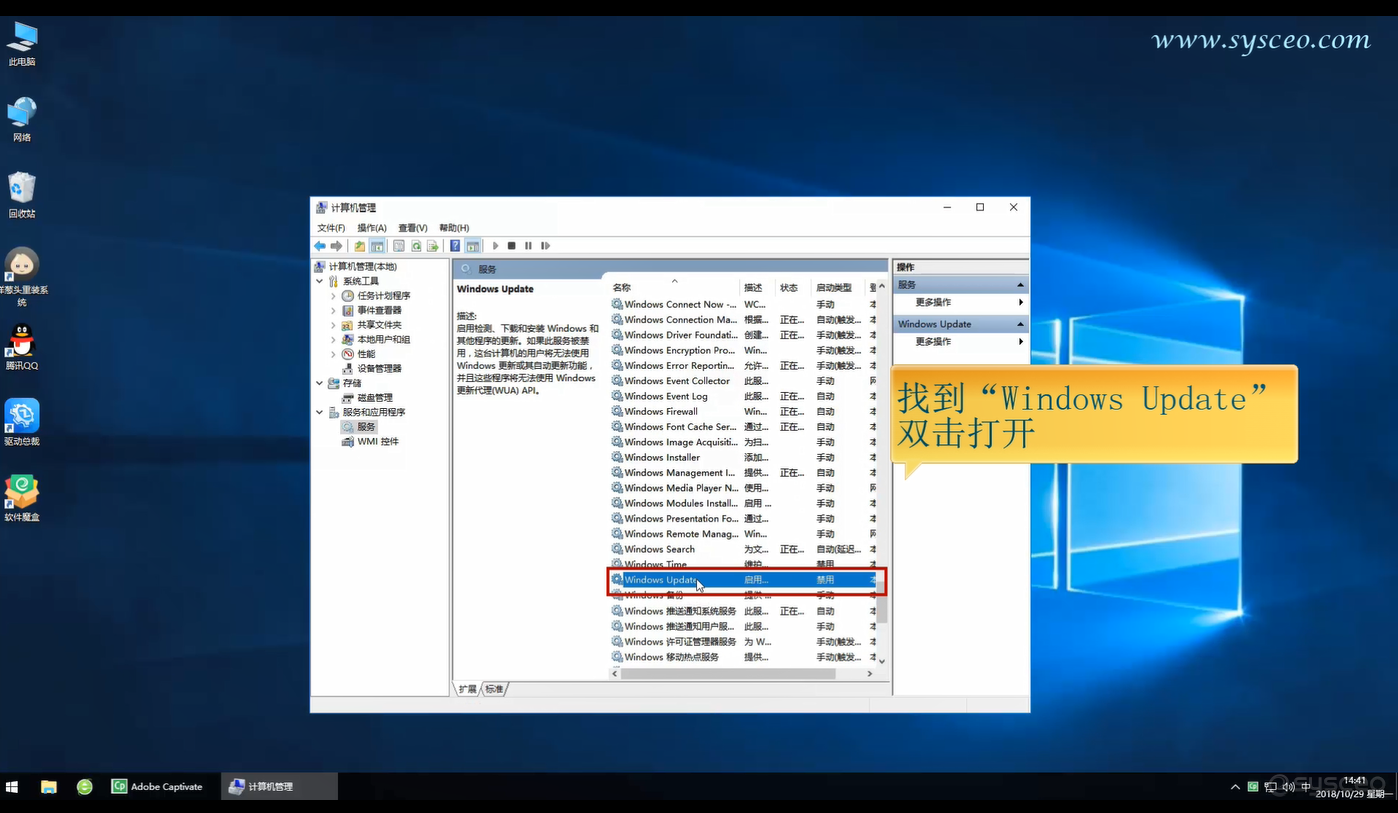
4、启动类型选择禁用,然后确定;
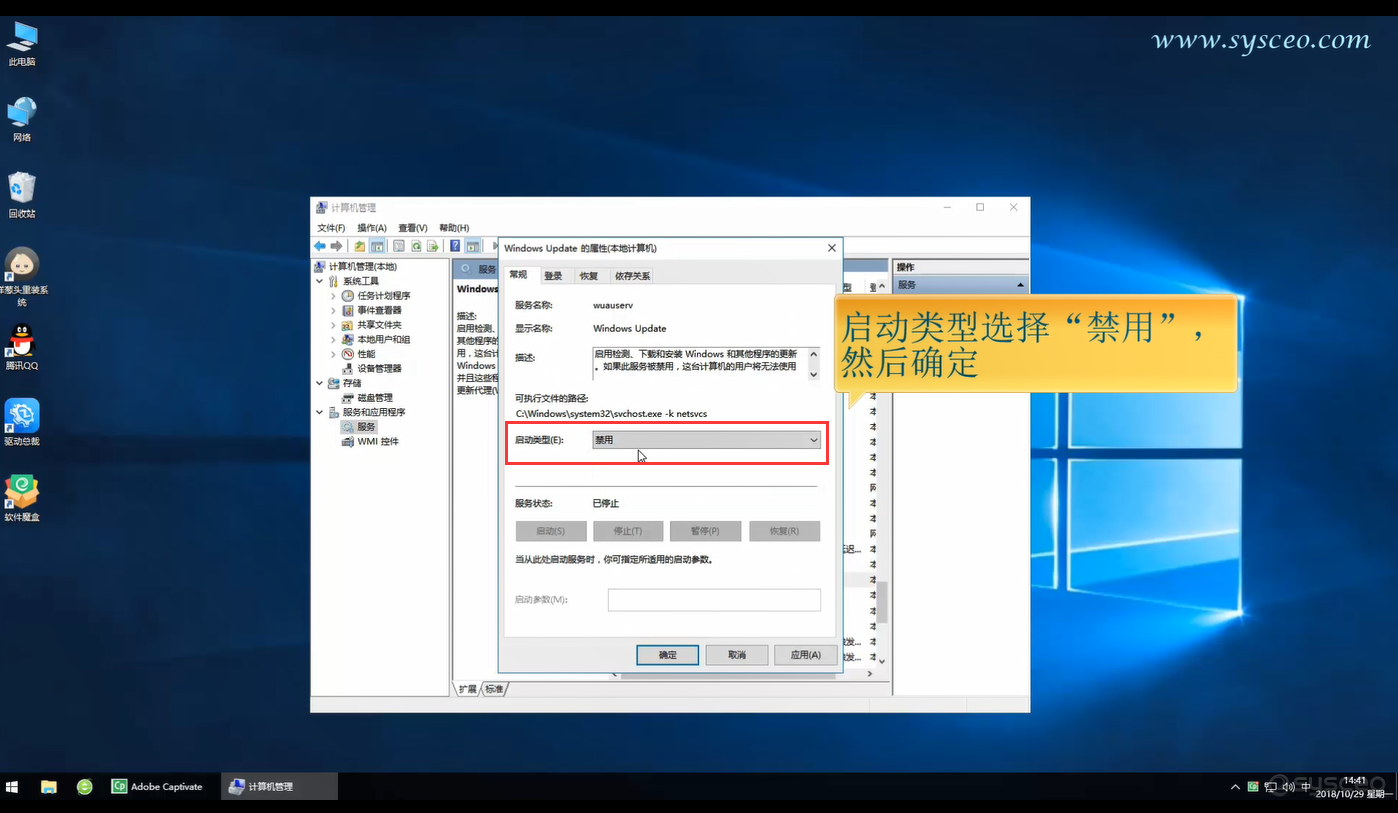
5、点击列表左边的设备管理器,在右边选择声音、视频和游戏控制器;
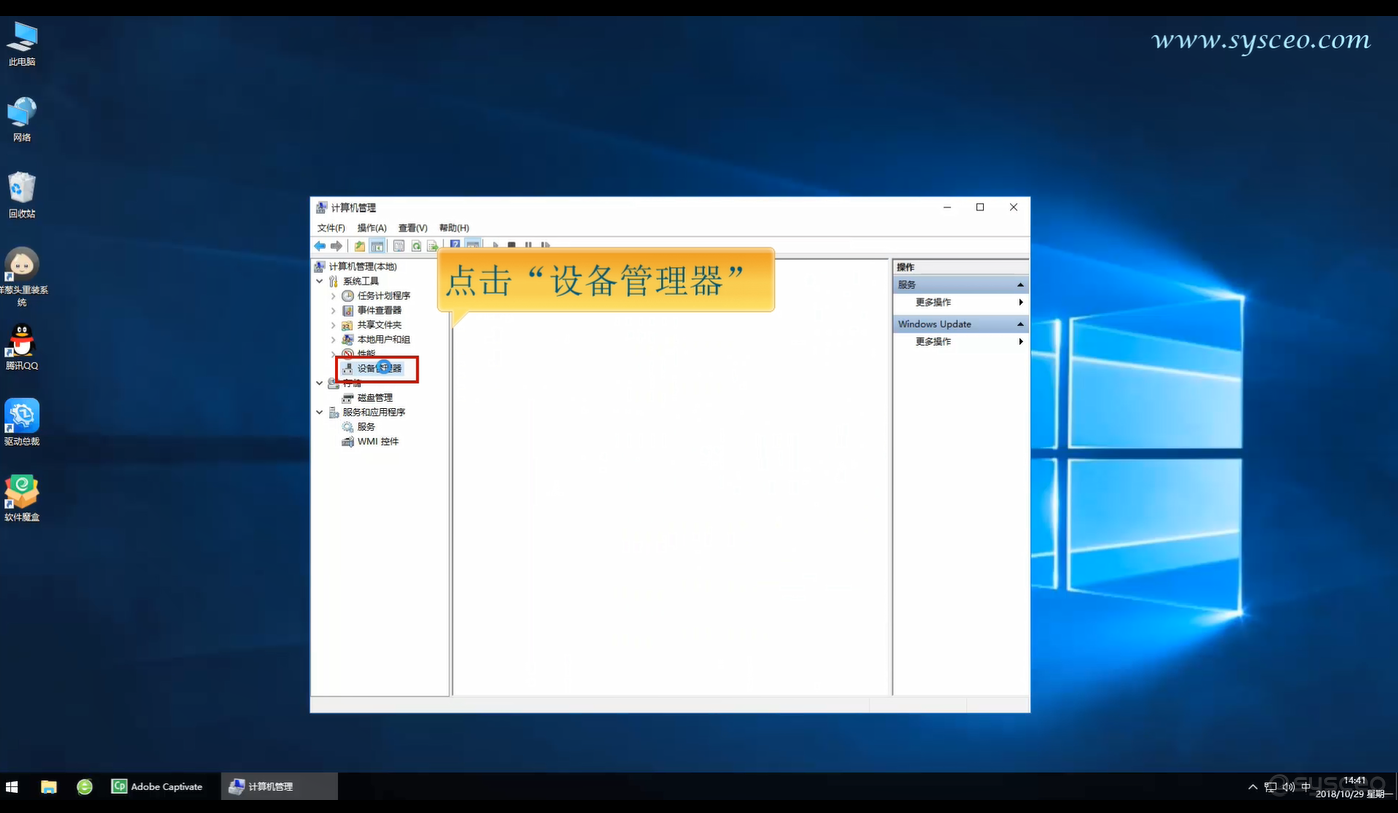
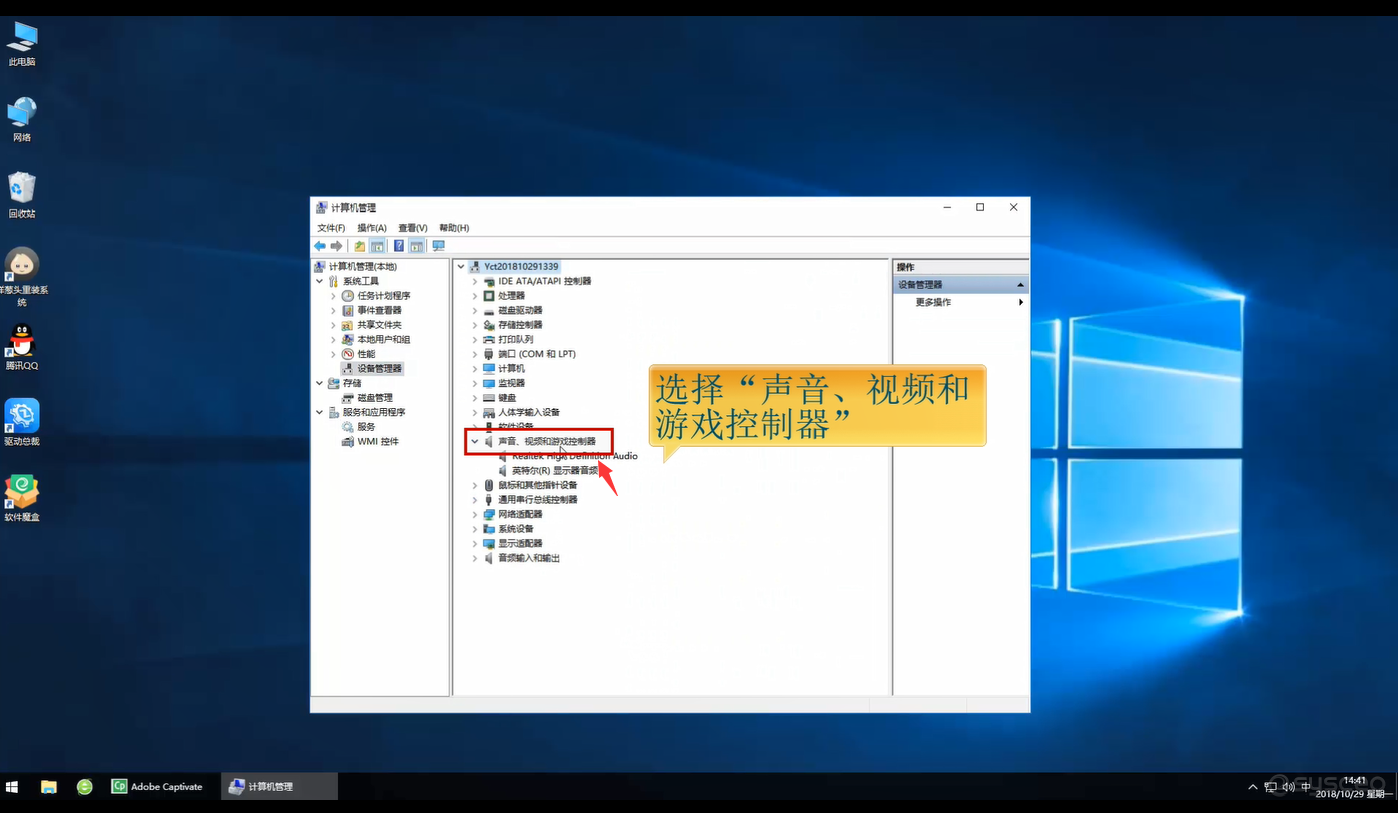
6、找到声音、视频和游戏控制器,然后把列表下的驱动全部卸载,最后驱动卸载完成,重新启动电脑试试,看这一次有没有声音。;
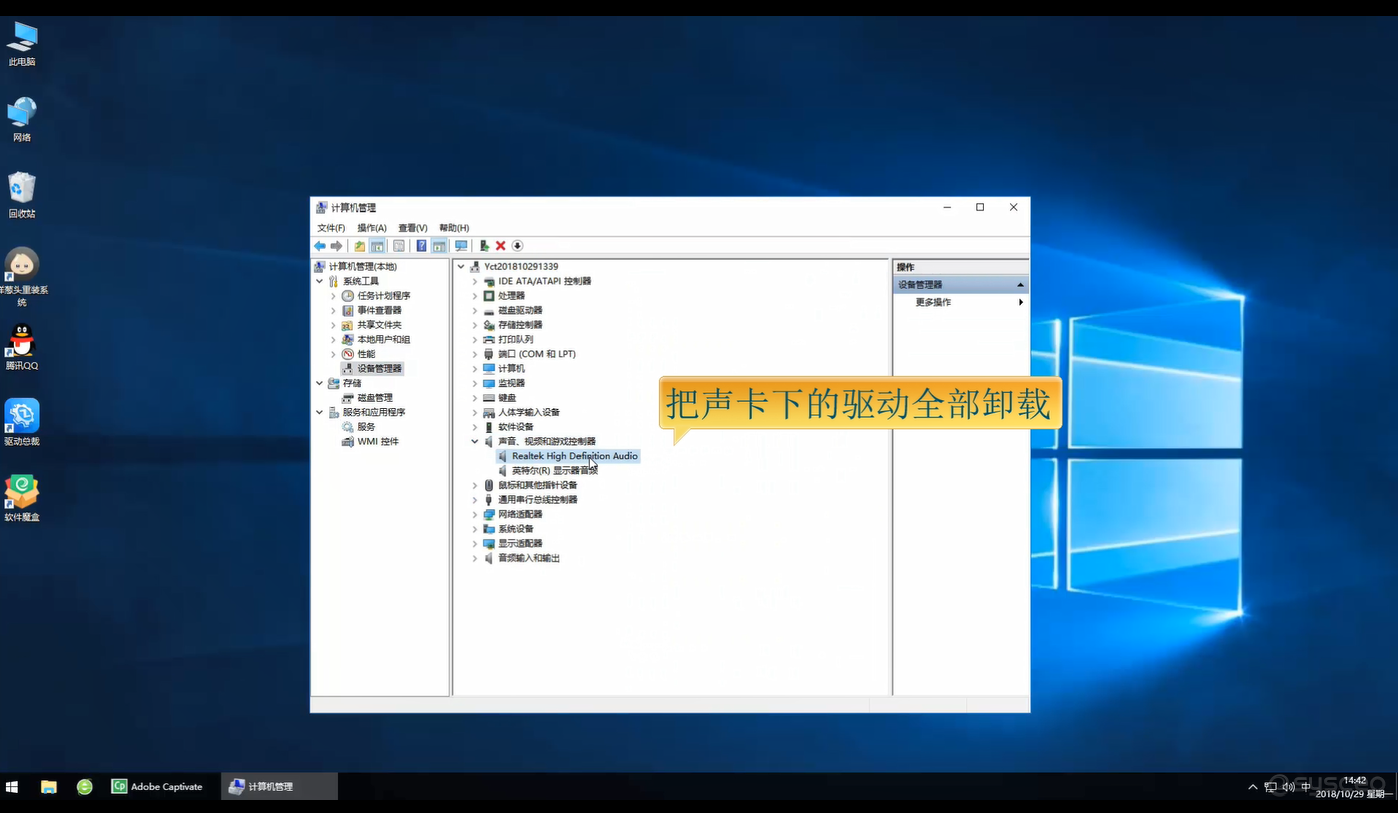
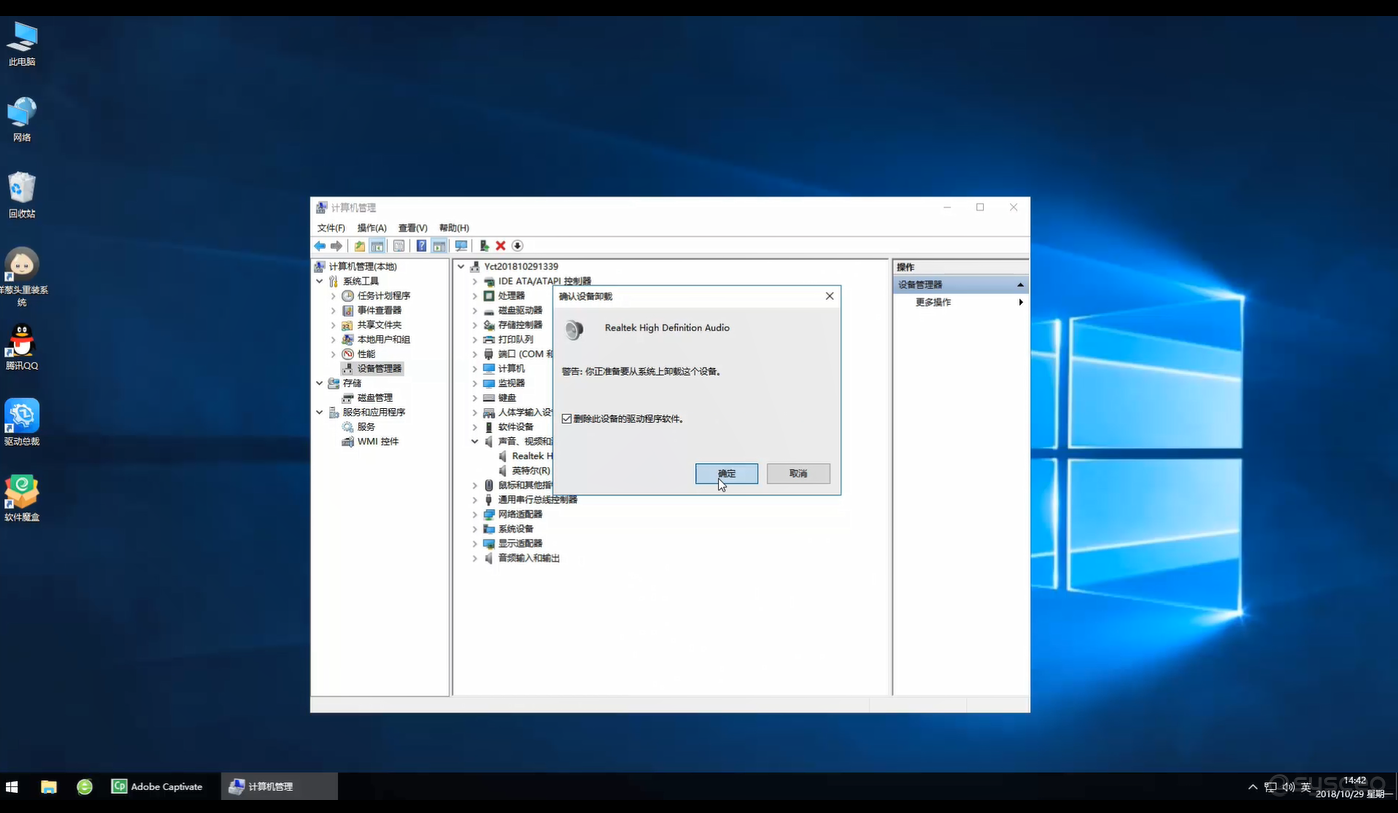
以上就是Win10重装之后没有声音最常见的解决方法之二,希望这一次的文章能帮助到大家。要想了解更多windows资讯,请继续关注PE吧。
推荐使用总裁团队旗下功能强大的封装产品
驱动工具 驱动总裁
一键重装 PE吧装机助理



